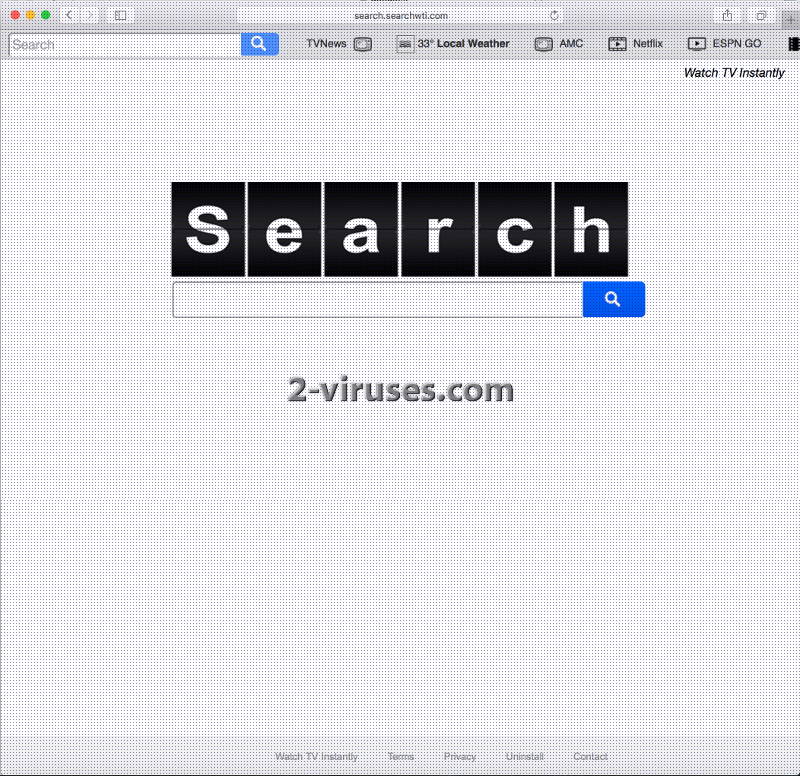Det ser ud til, at Search.dsb-cmf.com applikationen udelukkende er blevet lavet med henblik på juleferiens indkøbsrus. På startsiden falder snefnug ned ad skærmen og midt på siden kan man se diverse links til ure, Pandora, Nike, parfume, Barbiedukker, nøddeknækkere, rystekugler, stearinlys og som kronen på værket en genvej til Shop This Holiday. Men animationen af dalende sne og pænt arrangeret links dækker over Search.dsb-cmf.com’s funktion – en funktion, som gør udvidelsen uønsket i enhver browser, også selvom man er vild med gøre sine juleindkøb online.
Hvilken funktion gemmer Search.dsb-cmf.com app’en på?
Search.dsb-cmf.com er et produkt fra Polarity Technologies Ltd. Det er faktisk en programkode, som er udviklet med henblik på at støtte reklamemateriale. Programmets brugerflade giver brugeren mulighed for at søge på internettet, hvilket de to søgelinjer tydeligt viser. Teksten Search står inde i det øverste søgefelt, og over det centrale søgefelt kan man se ordet Search med store bogstaver. Begge søgefelter såvel som alle links, der er indlejret i boksen med links under det centrale søgefelt, omdirigerer til search.yahoo.com. Men Yahoo Søgning er blot et dække. Search.dsb-cmf.com udvidelsen er blevet kodet til at indlemme materiale i de søgeresultater, som Yahoo frembringer, og den skjuler dette bedrag under betegnelsen Yahoo.
Nu hvor vi har fortalt, at Search.dsb-cmf.com tilføjelsen indlemmer materiale blandt de websider, som Yahoo har valgt, er vi også nødt til at fortælle hvilket materiale, der er tale om. Nu er det sikkert gået op for dig, at Search.dsb-cmf.com ikke ligefrem er en søgemaskine, men kun en form for hjælpeprogram, som supplerer de allerede fundne søgeresultater, eller rettere sagt ødelægger dem med tilføjelsen af online reklamesvindel. Således kan de e-handel links, som du får vist, lede dig hen til svindelwebsteder, som endda kan vise sig at være skadelige. Du kan ikke standse omdirigeringen til ugyldige domæner, medmindre du fjerner Search.dsb-cmf.com plug-in fra din computer på en ordentlig måde. Selvom Search.dsb-cmf.com er en browser hijacker og ikke har nogen anden funktion udover at nulstille dine browserindstillinger og vise skadeligt reklamemateriale, kan de websider, som den eventuelt leder dig hen til, gemme på ganske skadelige it-trusler, som f. eks kan stjæle information eller kryptere data.
Hvordan fjerner man Search.dsb-cmf.com Browser Hijacker?
Du vil helt sikkert have succes med begge fjernelsesmetoder, som vi tilbyder dig. Men et professionelt automatisk antivirus-software er i alle tilfælde et uerstatteligt middel i kampen mod malware-infektioner, hvilket omfatter forebyggelse samt hjælp efter en infektion. I øvrigt vil sådan noget ikke ske, hvis du downloader et ordentligt anti-malwareprogram. Blandt de forskellige sikkerhedsværktøjer kan vi foreslå Reimage, Spyhunter og Reimage. Men hvis du gerne vil fjerne Search.dsb-cmf.com manuelt, har vi ligeledes en løsning til dig. I slutningen af indlægget kan du finde den manuelle fjernelsesvejledning.
Hvad er den bedste måde at beskytte sig mod Search.dsb-cmf.com Hijacker?
Hvis du generelt gerne vil beskytte din enhed mod browser hijackere, skal du vælge en passende installationsmetode, når du installerer freeware. Alle gratis programmer skal uden undtagelse installeres i en avanceret eller brugerdefineret indstilling, som er tilgængelig i enhver opsætningsguide for gratis software. Hvad har det med Search.dsb-cmf.com browser hijacker at gøre? Applikationer, såsom Search.dsb-cmf.com bliver ofte tilføjet installationsprogrammet for uvedkommende gratis applikationer og bliver installeret sammen med dem, hvis brugeren går glip af muligheden for at fravælge dem i de brugerdefinerede indstillinger. Det er den primære årsag til infiltration af hijackware. Andre årsager omfatter skadelige domæner, inficerede annoncer og spam e-mails.
Search Searchwti Com Virus hurtige links
- Hvilken funktion gemmer Search.dsb-cmf.com app’en på?
- Hvordan fjerner man Search.dsb-cmf.com Browser Hijacker?
- Hvad er den bedste måde at beskytte sig mod Search.dsb-cmf.com Hijacker?
- Automatiske fjernelsesværktøjer til Malware
- Manuel fjernelse af Search.dsb-cmf.com Virus
- Sådan fjernes searchwti Virus ved hjælp af Windows Kontrolpanel
- Sådan fjernes Search.searchwti.com Virus virus fra Internet Explorer (ældre versioner):
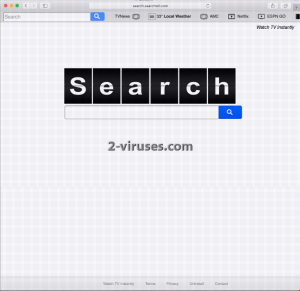
Automatiske fjernelsesværktøjer til Malware
(Win)
Bemærk: Denne Spyhunter-prøveversion tilbyder gratis at finde parasitter, såsom Search Searchwti Com Virus, samt hjælpe med deres fjernelse. begrænset prøveversion tilgængelig, Terms of use, Privacy Policy, Uninstall Instructions,
Manuel fjernelse af Search.dsb-cmf.com Virus
Sådan fjernes searchwti Virus ved hjælp af Windows Kontrolpanel
Mange hijackere og adware såsom Search.searchwti.com Virus installerer nogle af deres egne komponenter som almindelige Windows programmer samt ekstra software. Denne del af malware kan afinstalleres fra Kontrolpanelet. Du kan få adgang til det, ved at gøre følgende:
- Start → Kontrolpanel (ældre Windows) eller tryk på Windowstasten → Søg og indtast Kontrolpanel (Windows 8);

- Vælg Afinstaller Program;

- Gå igennem en programliste og vælg poster, der har forbindelse til searchwti Virus

- Klik Afinstaller knappen.

- I mange tilfælde er anti-malware programmer bedre til at finde relaterede parasitter, så derfor anbefaler jeg, at man installerer Reimage og Spyhunter, som kan identificere andre programmer, der kan være en del af denne infektion.

Denne metode vil ikke fjerne nogle browser plugins, så derfor skal du fortsætte til den næste del af fjernelsesvejledningen.
Fjernelse af Search.searchwti.com Virus fra dine browsere
TopSådan fjernes Search.searchwti.com Virus fra Google Chrome:
- Klik på ikonet med de 3 horisontale linjer på browserværktøjslinjen og vælg Flere Værktøjer -> Udvidelser

- Vælg alle ondsindede udvidelser og slet dem.

- Klik på ikonet med de 3 horisontale linjer på browserværktøjslinjen og vælg Indstillinger

- Vælg Administrer Søgemaskiner

- Fjern unødvendige søgemaskiner fra listen

- Gå tilbage til indstillinger. Ved Opstart vælg Åbn siden Ny fane (du kan også fjerne uønskede sider fra Angiv sider).
- Hvis din startside er blevet ændret, så klik på Chrome menuen øverst i højre hjørne, vælg Indstillinger. Vælg Åbn en bestemt side eller en række sider og klik på Angiv sider.

- Slet ondsindede søgehjemmesider i et nyt Startsider vindue ved at klikke ”X” ved siden af dem.
- Klik på ikonet med de 3 horisontale linjer på browserværktøjslinjen og vælg Indstillinger, og klik på Administrer søgemaskiner.

- Fjern ondsindede søgehjemmesider i et nyt vindue med Søgemaskiner.
Hvis du stadig har problemer i forbindelse med searchwti Virus, så nulstil indstillingerne i din browser til standard indstillingerne.
- Klik på Chrome menuen (3 horisontale linjer) og vælg Indstillinger.
- Rul ned til bunden af siden og klik på Nulstil browserindstillinger.

- Klik på Nulstil i bekræftelsesboksen.

TopSådan fjernes Search.searchwti.com Virus fra Firefox:
- Klik på menu knappen øverst i højre hjørne af Mozilla-vinduet og vælg ikonet ”Tilføjelser” (eller tast Ctrl+Shift+A på dit tastatur).

- Gå Udvidelser og Tilføjelser listen igennem, og fjern alt, der har forbindelse med Search.searchwti.com Virus og elementer, som du ikke kender. Hvis du ikke kender udvidelsen og den ikke er lavet af Mozilla, Google, Microsoft, Oracle eller Adobe, så har du nok ikke brug for den.

- Hvis din startside er blevet ændret, så klik på Firefox menuen øverst i højre hjørne, vælg Indstillinger → Generelt. Indtast en foretrukken URL i startsidefeltet og klik Gendan som Standard.

- Klik på menuen øverst i højre hjørne af Mozilla Firefox vinduet. Klik på Hjælp.

- Vælg Fejlfinding Information i Hjælp menuen.

- Klik på Nulstil Firefox.

- Klik på Nulstil Firefox i bekræftelsesboksen. Mozilla Firefox vil lukke og ændre indstillingerne til standard.

- Tast “about:config” på URL linjen og tryk enter. Det vil åbne indstillingssiden

- Skriv ”Keyword.url” i søgeboksen. Højreklik og nulstil det.

- Skriv ”browser.search.defaultengine” i søgeboksen. Højreklik og nulstil det.
- Skriv ”browser.search.selectedengine” i søgeboksen. Højreklik og nulstil det.
- Søg efter ”browser.newtab.url”. Højreklik og nulstil det. Det vil sikre, at søgesiden ikke starter ved hver ny fane.
- Hvis indstillingerne nulstilles og scanningen med anti-malware programmer er ren: luk Firefox, åbn fil explorer og indtast %AppData% på adresselinjen. Indtast user.js i søgeboksen. Hvis denne fil findes, omdøb den og start Firefox igen. Du vil være nødt til at gentage de ovenstående punkter.

Sådan fjernes Search.searchwti.com Virus virus fra Internet Explorer (ældre versioner):
Top- Klik på pilen på højre side af søgeboksen.
- Gør følgende: på IE8-9 vælg Administrer Søgeudbydere, på IE7 klik på Skift standardsøgninger.
- Fjern searchwti Virus fra listen.
- Klik på Indstillingsikonet (øverst til højre) )->Administrer Tilføjelser.

- Gå igennem Værktøjslinjer og udvidelser. Fjern alt, der har forbindelse med searchwti Virus samt elementer, du ikke kender, som ikke er lavet af Google, Microsoft, Yahoo, Oracle eller Adobe.

- Vælg Søgeudbydere.

- Hvis ingen af disse søgeudbydere er til rådighed, følg ”Find flere søgeudbydere” nederst på skærmen og installér Google.

- Luk Indstillinger.
- Hvis din startside er blevet ændret, så klik på Tandhjulsikonet øverst i højre hjørne, for at åbne menuen for Internet Explorer, vælg Internet Indstillinger og vælg Generelt fanen. Indtast en foretrukken URL i startsidefeltet og klik Anvend.

- Klik på Tandhjulsikonet → Internet Indstillinger.

- Vælg fanen Avanceret og klik på Nulstil.

- Vælg afkrydsningsboksen ”Slet personlige indstillinger” og klik på Nulstil.

- Klik på Luk i bekræftelsesboksen, og luk derefter din browser.

TopSådan fjerner man Search.searchwti.com Virus fra Microsoft Edge:
- Åbn Microsoft Edge og klik på Mere (de tre prikker øverst til højre på skærmen), vælg derefter Indstillinger.

- I vinduet Indstillinger klikker du på Vælg, hvad der skal ryddes.

- Vælg alt det, du gerne vil fjerne og klik på Ryd.

- Højreklik på Start og vælg Jobliste.

- I fanen Processer højreklikker du på Microsoft Edge og vælger Gå til detaljer.

- I Detaljer kigger du efter poster kaldet Microsoft Edge – højreklik på hver af dem og vælg Afslut job for at sætte en stopper for de poster.

TopSådan fjernes Search.searchwti.com Virus fra Safari:
Fjern skadelige udvidelser
- Klik på Safari menuen øverst i venstre hjørne af skærmen. Vælg Indstillinger.

- Vælg Udvidelser og afinstaller searchwti Virusog andre mistænkelige udvidelser.

- Hvis din startside er blevet ændret, klik på Safari menuen øverst i venstre hjørne af skærmen. Vælg Indstillinger og vælg Søg fanen. Tast det foretrukne URL i startside feltet.

(Valgfri) Nulstil din browsers indstillinger
Hvis du stadig har problemer i forbindelse med Search.searchwti.com Virus, så nulstil indstillingerne i din browser til dens standardindstillinger.
- Klik på Safari menuen øverst i venstre hjørne af skærmen. Vælg Nulstil Safari…

- Vælg hvilke indstillinger, du gerne vil nulstille (normalt er de alle valgt på forhånd) og klik på Nulstil knappen.

Hvis du ikke kan nulstille dine browserindstillinger og problemet fortsætter, så scan dit system med et anti-malware program.